Cool Edit Pro 图文教程
1、首先就是打开软件,打开的时候可以右击选择“以管理员身份运行”这款软件,否则有可能进去编辑声音会提示“未定义外部错误”,win7系统是常见的,最基本的就是菜单栏的一些选项,其实这款软件比较简单,也没有什么复杂的选项,打开文件选项,里边就是新建工程,打开工程,还有就是保存工程,这也是编辑软件最基本的选项。
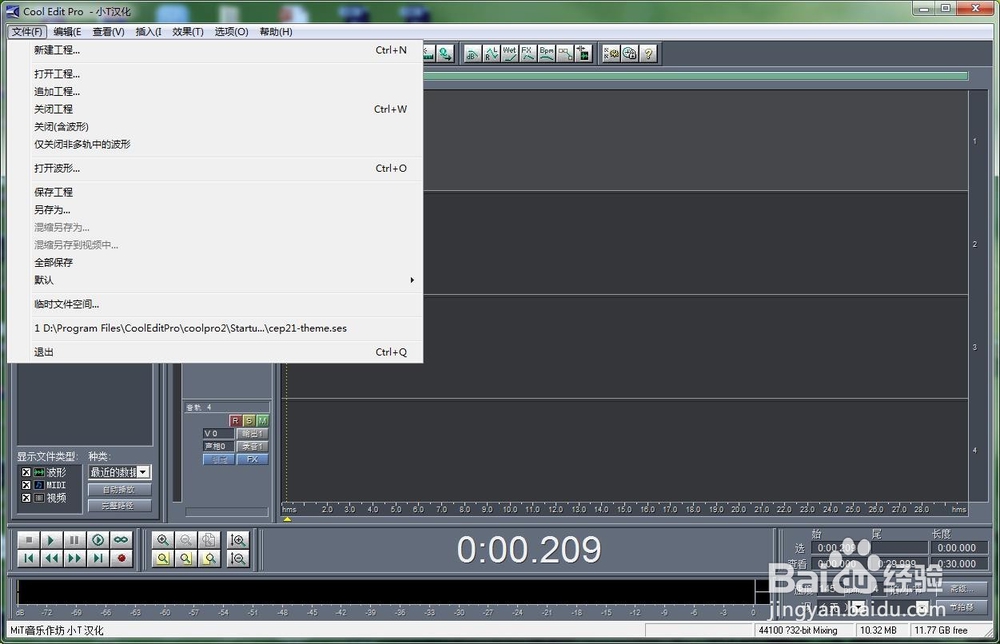
2、接下来介绍下插入声音文件,在右边的编辑区右击,弹出窗口可以选择插入我们需要编辑的声音文件。如图:

3、也可以在菜单栏“插入”选项,来选择插入的声音文件。如图:
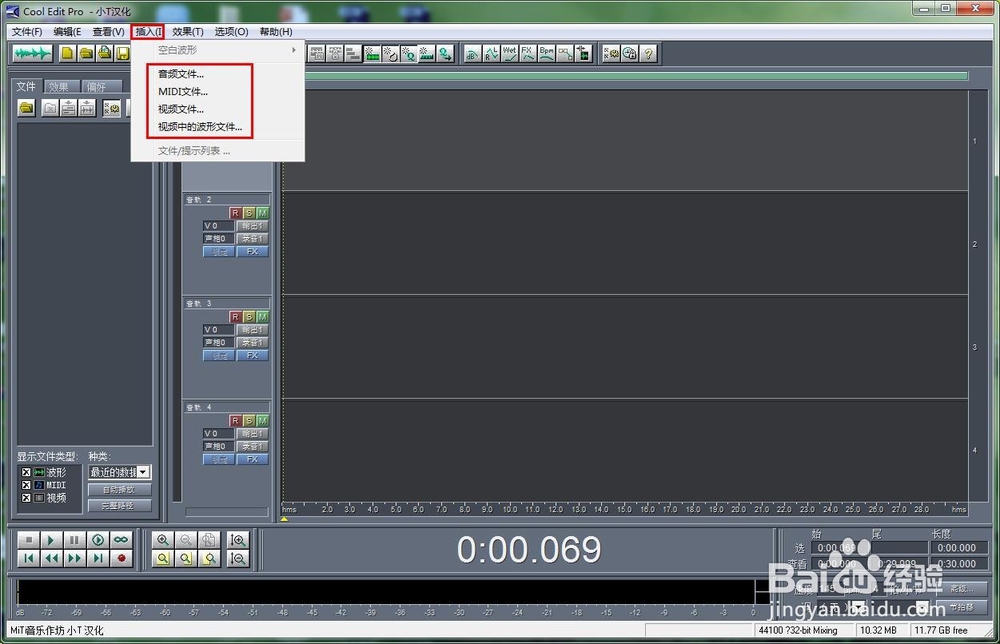
4、还有一种方法就是在软件的左边区域有个打开文件图标,单击也可以选择。如图:
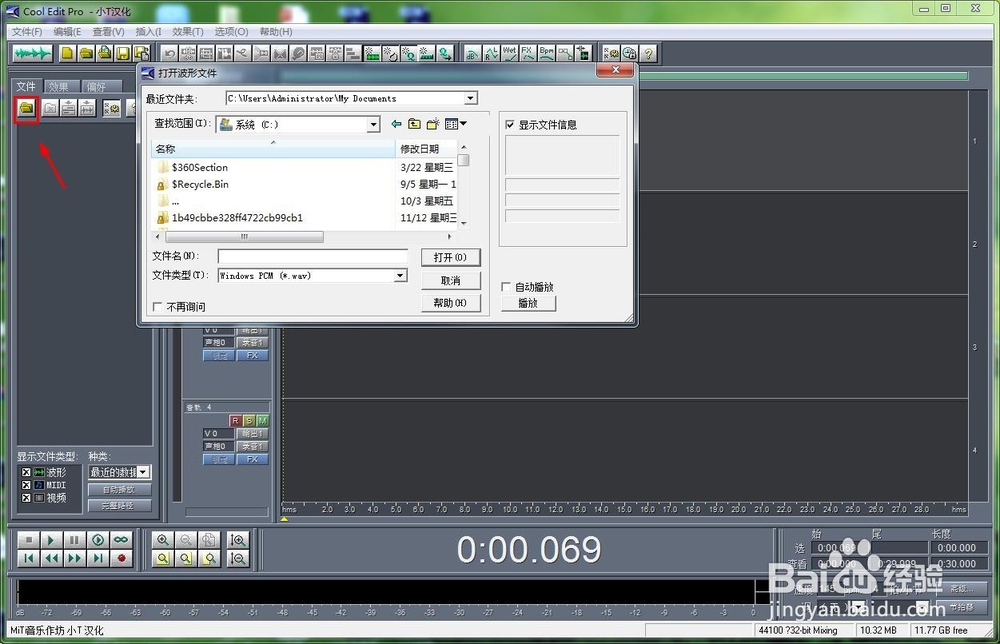
5、插入声音文件后,右边的编辑区就有了个波形的文件区域,这就是我们要编辑的声音文件。

6、为了便于编辑处理声音文件,我们可以在波形区域双击放大波形文件,如图:

7、可以看到软件左下角有停止播放暂停的按钮,这是用来控制声音文件的播放暂停停止,便于我们边听边编辑,如图:

8、如果我们的声音文件比较长,又想精确细致的编辑,可以选择播放区域旁边的放大缩小按钮来操作,如图:

9、在听取声音文件的时候,波形区域会有个竖条会跟随声音的播放进度移动,这也是标记声音在什么位置,便于精确的编辑。

10、如果想截取一段音频文件,就在波形区域单击左键不放,向右拖动鼠标,拖到合适的位置,这段声音就被选中了。

11、选中之后,可以右击选中的区域,选择”复制为新的“选项,截取好的声音文件就被存储为新的文件了,在左边的区域可以看到。


12、如果要保存文件,就选择菜单栏文件选项,另存为,文件就保存好了,声音文件也就可以使用了。
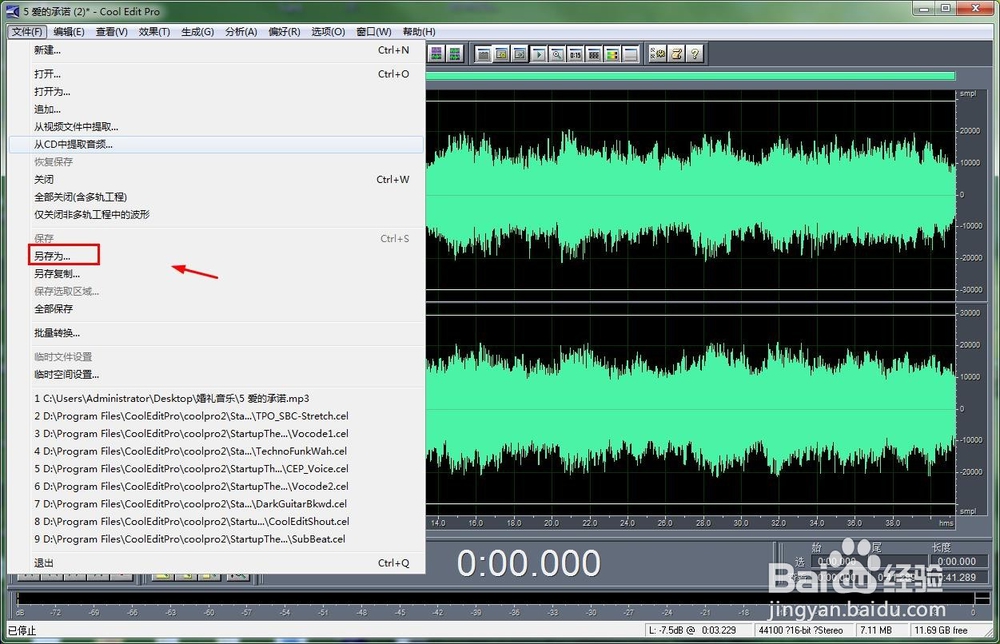
13、在软件的左边区域会有个效果选项,也可以选择菜单栏的效果选项,这里边就是给声音文件添加效果的,里边有多音轨,生产,波形振幅,滤波器,噪音消除等选项。比如调节下波形振幅里的动态处理,波形区域的波形就发生了变化,如图:

14、很多时候我们声音的文件会有些噪音,这就用到了噪音消除的功能,首先选择降噪器,这个选项就是用来减少背景噪音的,通过采样率可以在图形上设置,也可以通过输入数值来微调。

15、有的声音文件会有破音,也就是波形区域被削波了,这个功能就是将被削波的声音文件处理一下,使波形看起来平缓,可以更好的衔接整个声音文件。

16、嘶省消除也很好理解,就是把听到的背景的杂音通过软件调节,软件可以自动获取环境的声音归类然后并清除。

17、还有个倒置的效果选项,这个很好理解,比如我们的音乐是正常播放的,使用了倒置效果之后,就正好颠倒过来了,尾变成了头,头变成了尾,听着音乐也别有一番特别的韵味,这种效果在很多电影啊电视剧中都有应用。
